如何使用或不使用iTunes將MP3音樂文件傳輸到iPod
我的Sansa上有1500首MP3歌曲。出于某種原因,只有959首歌曲被轉移到iTunes,只有741首歌曲轉錄到iPod。如何再次執行此操作并確保所有MP3歌曲都傳輸到iTunes,然后再傳輸到iPod?此外,有沒有更快的方法將MP3添加到iPod?
對于喜歡在工作,學習或旅行時聆聽音樂的人來說,iPod是理想的音樂播放器。但是,將MP3音樂文件傳輸到iPod上卻有些麻煩。有時用戶無法使用iTunes將所有MP3音樂文件傳輸到iPod。因為從iTunes資料庫傳輸音樂文件到iPod時需要很長時間,本文除了使用iTunes傳輸MP3音樂文件外,還推薦了其替代方案以便更快速地將MP3音樂傳輸到iPod。
解決方案1:輕松將MP3音樂文件傳輸到iPod
在沒有iTunes的情況下將音樂文件傳輸到iPod的最佳方法是使用一個專業的文件傳輸工具。本文推薦一款最好的iPod傳輸工具—萬興數據管家,這是專為iOS用戶設計的數據傳輸軟件,具有從iOS設備以及從iTunes備份文件傳輸,管理,導出/導入音樂,視頻,照片,信息,應用等數據的功能,當然也可在計算機和iPod之間輕松傳輸音樂文件。此外還能將這些數據文件等備份到計算機并輕松還原。
支持設備: iPod Touch,iPod Shuffle,iPod Nano,iPod Classic
用戶可以在沒有iTunes的情況下在iPod和計算機或Mac之間傳輸音樂,視頻,播放列表等。
使用萬興蘋果數據專家將音樂文件傳輸到iPod的步驟
步驟1、安裝萬興蘋果數據傳輸工具
根據用戶計算機操作系統下載并安裝正確版本的蘋果數據傳輸工具,使用USB線將iPod與電腦連接。當該工具檢測到iPod時,它會在主窗口中顯示iPod。

步驟2、在沒有iTunes的情況下將MP3音樂文件傳輸到iPod
單擊頂部的“音樂”按鈕以打開iPod音樂管理窗口。從這里,單擊“+添加”按鈕,選擇“添加文件”或“添加文件夾”。如果用戶已經收集了要放入iPod的所有MP3歌曲,通過單擊“添加文件夾”,所有歌曲將在一秒鐘內添加到iPod中。或單擊“添加文件”以從音樂收藏中選取MP3歌曲。傳輸過程開始后,只需要一秒鐘即可完成。
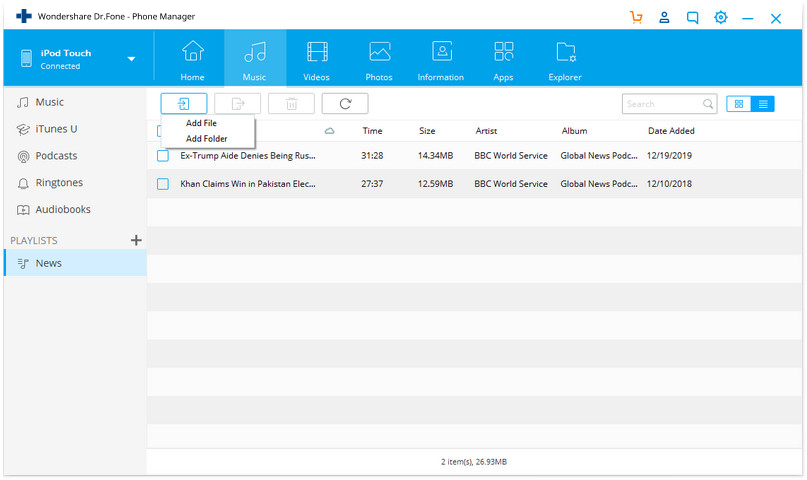
優點:
- 1.操作簡單。
- 2.傳輸所有音樂:可以自動將音樂格式(iTunes不支持)轉換為MP3。
- 3.修復ID3標簽和專輯
- 4. 將iPod音樂傳輸到iTunes
- 5. 將iPod音樂傳輸到到iPod
解決方案2.如何使用iTunes將MP3音樂文件同步到iPod
iTunes是Apple提供的將MP3復制到iPod的默認工具。如果用戶想通過iTunes將MP3傳輸到iPod,可以在iTunes中查看新版本,也可以從Apple官方網站下載最新版本,以將iTunes更新到最新版本。接下來,請按照以下步驟操作。
第1步:在計算機上運行iTunes。單擊iTunes中的“文件”菜單>選擇“將文件添加到庫”或“將文件夾添加到庫”,將MP3歌曲添加到iTunes資料庫。
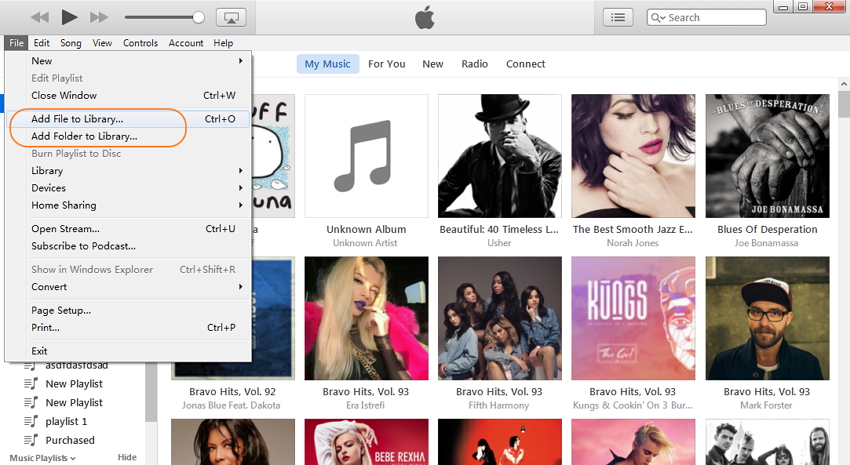
第2步:單擊iTunes中的查看菜單>選擇顯示側欄。通過USB線將iPod與電腦連接。連接后,用戶的iPod將在側欄中的“設備”中顯示。
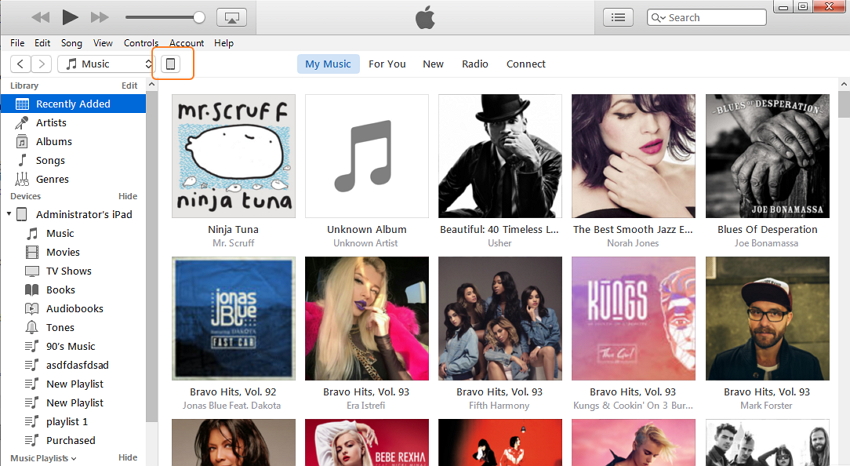
第3步:單擊側欄中的iPod。然后單擊右側窗口中的“音樂”選項卡。在此處,查看“同步音樂”。接下來,選擇歌曲并單擊“應用”將MP3放入iPod。
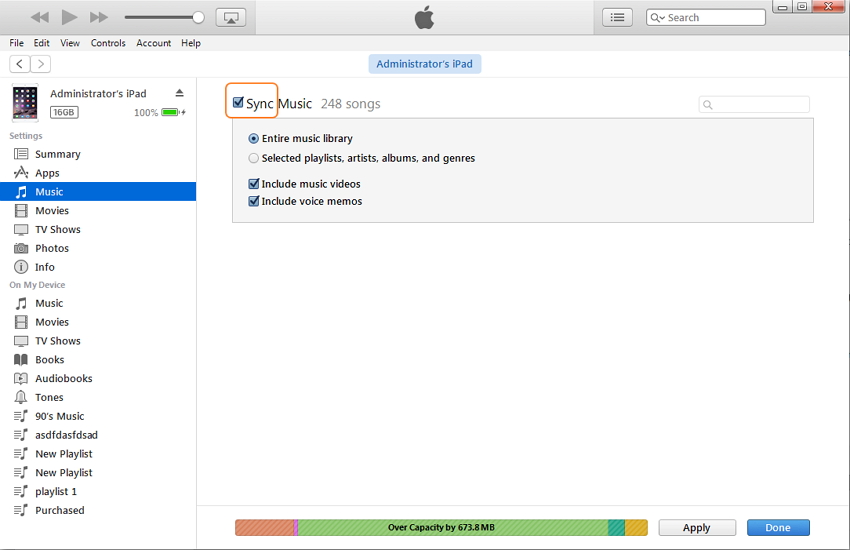
缺點:
- 1、操作復雜
- 2、無法傳輸某些音樂格式(iTunes不支持某些格式)
解決方案3.使用MediaMonkey將MP3音樂文件傳輸到iPod
許多iPod用戶不使用iTunes來管理歌曲,采用其他更流行的媒體播放器。其中一個廣泛使用的媒體播放器是MediaMonkey。實際上,它的功能不僅僅是媒體管理器和播放器,還具有iPod音樂文件傳輸功能。通過該播放器,用戶能夠將MP3歌曲復制到iPod。當用戶通過USB電纜將iPod與計算機連接時,MediaMonkey將讀取iPod上的數據。只需轉到“工具”并選擇“同步設備”即可。從下拉列表中,選擇用戶的iPod以將MP3放入iPod。

除了使用iTunes傳輸音樂文件到iPod意外,還有一些更快件的應用程序可以進行iPod音樂文件傳輸。萬興蘋果數據專家可以輕松地將MP3音樂文件傳輸到iPod Touch,iPod Shuffle,iPod Nano,iPod Classic,而無需iTunes備份工具。此外,該iPod傳輸工具也可以幫助用戶輕松地將音樂從iTunes傳輸到iPod。